چگونه یک سایت را به طور کامل دانلود کنیم؟
لایل زیادی وجود دارد که شما بخواهید صفحه سایتی را دانلود کنید. ممکن است مطلبی در آن صفحه برای شما و کارتان اهمیت داشته باشد و شما بخواهید همیشه و به صورت آفلاین به آن دسترسی داشته باشید. این کار مدتهاست که توسط مرورگرها در دسترس کاربران قرار گرفته است. اما اگر دانلود کامل سایت مد نظرتان باشد، چه کار باید انجام دهید؟
با وجود این که اینترنت در قالب وایفای و اینترنت همراه بیش از گذشته در دسترس است، اما هنوز هم دلایلی زیادی وجود دارد که شما دانلود کامل سایت را در دستور کار قرار دهید و به صورت آفلاین ذخیره کنید. بسیاری از سایتها ممکن است برای همیشه آنلاین نباشد و شما میتوانید با دانلود آرشیو آن، برای همیشه محتوای وب سایت مورد علاقه خود را در دسترس داشته باشید.
این دلایل و مجموعه دلایل دیگری که ممکن است برای شما اهمیت داشته باشد، باعث شده است تا ما چند برنامه و ابزار مربوط به دانلود کامل سایت و ذخیره صحات مشخصی از یک وب سایت را به شما معرفی کنیم. با ما همراه باشید تا به سراغ این روشها برویم.
دانلود یک صفحه وب
اگر قصد دارید صفحه خاصی از وب سایت مورد علاقه خود را دانلود کنید، همانطور که با مراحل آن آشنا هستید، کافیست به صورت زیر عمل کنید:
- به صفحه مورد نظر خود رفته و از میانبر «Ctrl + S» استفاده کنید
- در پنجره باز شده و در قسمت نام فایل، نام مورد علاقه خود را تایپ کنید
- در قسمت «Save Type As»، باید نوع فایل را انتخاب کنید
- گزینه «Web page, complete» را انتخاب کنید.
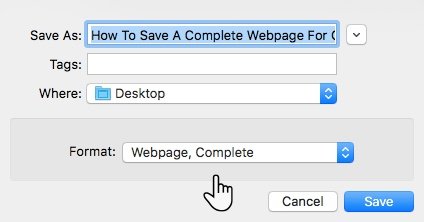


صفحه شما در فولدر دانلودها (یا هر جایی که شما مشخص کنید) ذخیره خواهد شد. اگر دقت کنید یک فولدر با نام وب سایت نیز در کنار فایل دانلود شده شما قرار دارد. این فولدر حاوی محتوای تصویری وب سایت است که نباید پاک شود. اما اگر بخواهید وب سایت مورد نظرتان را در فرمت اشتراکپذیرتری دانلود کنید باید از روشهای دیگری بهره بگیرید.
برای این منظور میتوانید تمامی صفحات وب سایتها را به صورت فایل PDF دانلود کنید. برای این منظور مشابه مراحل زیر پیش بروید:
- به صفحه مورد نظر خود رفته و از میانبر «Ctrl + P» استفاده کنید تا پنجره مربوط به پرینت صفحات نمایش داده شود
- در قسمت «Destination»، گزینه «Save as PDF» را انتخاب کنید
- روی دکمه «Save» کلیک کنید
- در پنجرهای که باز میشود، مشابه حالت قبل نام فایل خود را نوشته و گزینه «Save» را انتخاب کنید
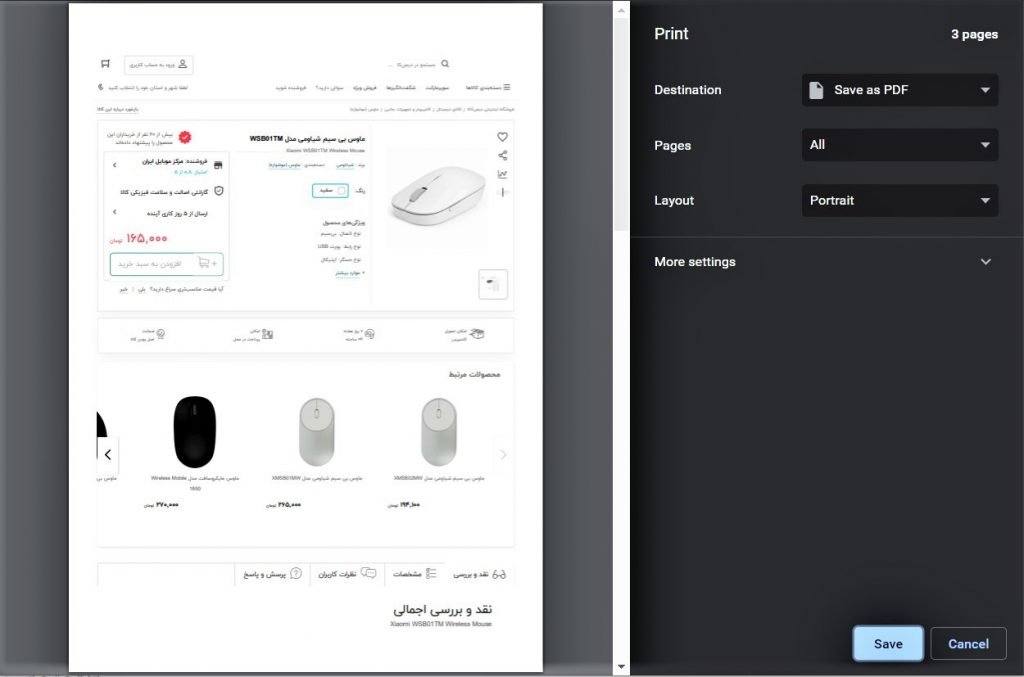
البته بعضی از سایتها هستند که علاوه بر متن، تبلیغات زیادی هم نمایش میدهند. اگر میخواهید این تبلیغات را از PDF نهایی خود حذف کنید، میتوانید از افزونه کروم و فایرفاکس به نام «Print Friendly & PDF» استفاده کنید. این افزونه به صورت خودکار تبلیغات و محتوای اضافی را از فایل شما حذف میکند و PDF نهایی را به شما نشان میدهد تا در صورت مورد تایید بودن آن، صفحه را به صورت فایل PDF دانلود کنید. همچنین به صورت دستی میتوانید عناصر مزاحم را از فایل خود حذف کرده و سپس دانلود کنید. برای این کار:
- پس از دانلود افزونه، روی آن کلیک کنید تا پیشنمایش از صفحه شما برایتان نمایش داده شود
- در صورت مورد تایید بودن بر روی دکمه «PDF» کلیک کنید
- گزینه «Download as PDF» را انتخاب کنید تا صفحه مورد نظر شما دانلود شود
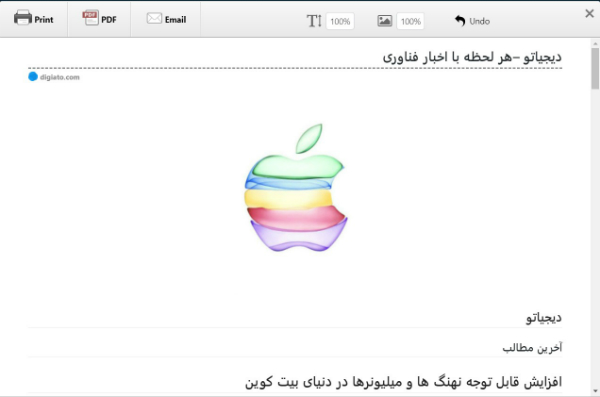
در کنار روشهای گفته شده، ممکن است بخواهید چند فایل را به صورت همزمان از یک صفحه دانلود کنید. با وجود این که میتوانید جداگانه روی هر عکس یا ویدیو یا حتی PDF راست کلیک کرده و گزینه «Save as» را انتخاب کنید، این کار کمی زمانبر خواهد بود. برای این منظور میتوانید از چند افزونه کروم استفاده کنید.
برای دانلود عکسهای یک صفحه به صورت همزمان، میتوانید از افزونه «Bulk Media Downloader» استفاده کنید:
- روی افزونه راست کلیک کنید و گزینه «Download all loaded images» را انتخاب کنید
- در پنجره باز شده پس از اعمال تنظیمات انتخابی خود، روی گزینه «OK» کلیک کنید تا فایلها در قالب پوشه زیپ شده دانلود شوند
دقت کنید که نام فایل دانلود شده با نام صفحه وب سایت یکسان است. همچنین برای دانلود چند فایل PDF میتوانید از افزونه «Batch Link Downloader» استفاده کنید که کارکردی دقیقا مشابه نرمافزار قبلی دارد.
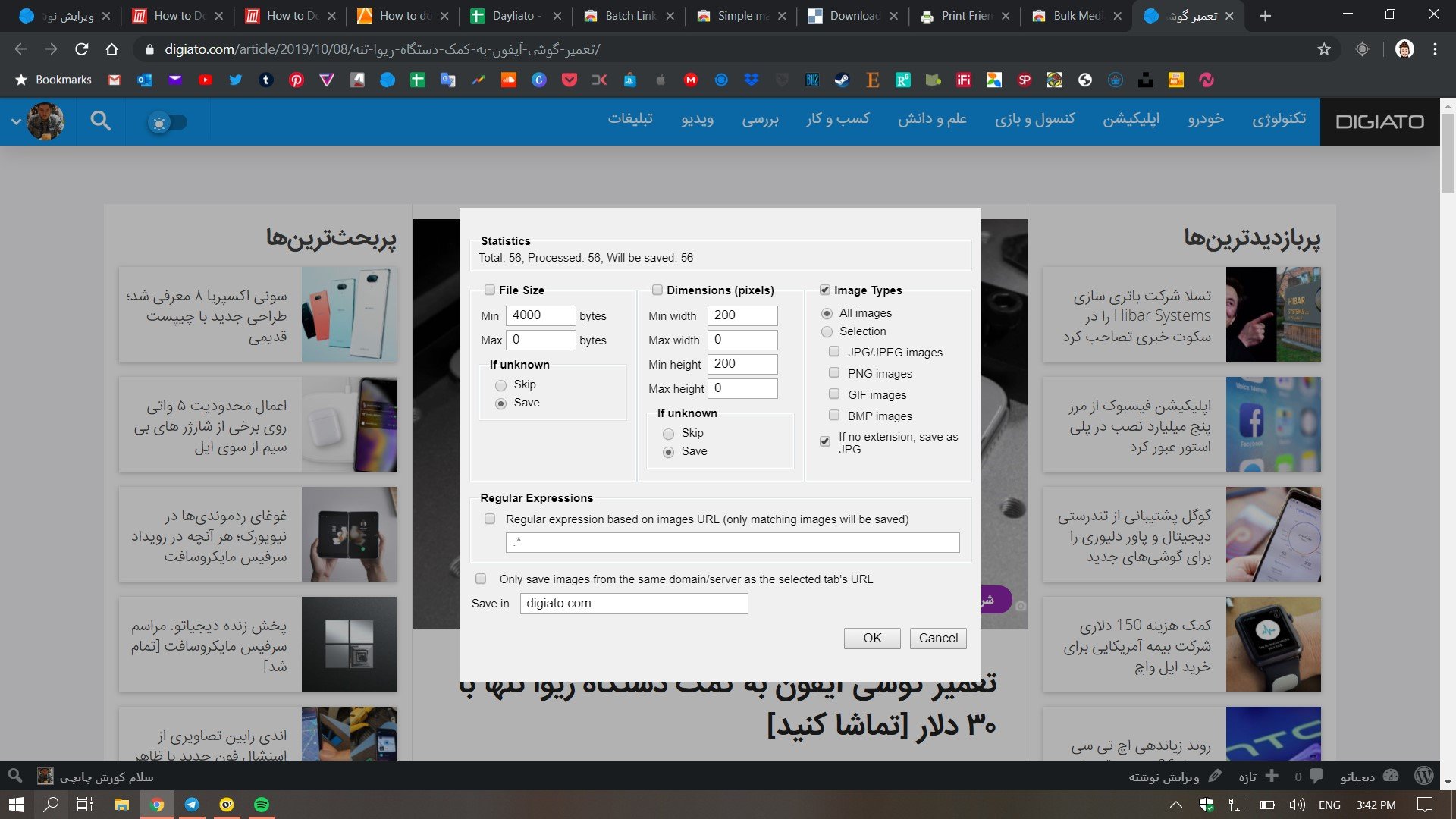


با وجود این که افزونههای گفته شده برای مرورگر کروم هستند، به سادگی میتوانید با جستجوی نام این افزونهها، آنها را برای مرورگر فایرفاکس نیز دانلود کنید.
دانلود محتوای مشخص یک سایت یا دانلود کامل سایت
با در نظر گرفتن تمام راهحلهای گفته شده، شاید باز هم بخواهید کل یک وب سایت را دانلود کرده و برای خود نگه دارید. البته این کار را پیشنهاد نمیکنیم چون بسته به محتوای سایت، ممکن است حجم فایل دانلودی شما چند گیگ یا بیشتر هم شود. در هر صورت برنامههای زیر میتوانند شما را در این امر یاری کنند:
اپلیکیشن WebCopy
این اپلیکیشن یکی از بهترین برنامههای دانلود کامل سایت است. رابط کاربری مناسب و مدیریت دانلودها بر اساس پروژه باعث شده است تا WebCopy به اپلیکیشنی محبوب میان کاربران ویندوز تبدیل شود. نحوه کار این برنامه به این صورت است که ابتدا شما URL وب سایت مورد نظر خود را در این برنامه وارد میکنید، سپس WebCopy به دنبال صفحهها، عکسها و لینکها میرود.
این برنامه آنقدر این کار را انجام می دهد تا تمامی لینکها، صفحات و محتوای عکسی و ویدیویی سایت را پیدا کند. سپس شما میتوانید انتخاب کنید که کدام محتوا را دانلود کنید. برای مثال میتوانید تنها عکسهای وب سایت مورد نظر خود را دانلود کنید. یکی از ویژگیهای این برنامه مدیریت پروژههاست، یعنی شما می توانید همزمان چند وب سایت را با تنظیمات مشابه دانلود کنید. البته شاید بزرگترین مشکل این برنامه این باشد که اول سایت را اسکن کرده و بعد سوال می پرسد که چه چیزی را میخواهید دانلود کنید.
برای دانلود از این طریق مراحل زیر را دنبال کنید:
- پس از نصب و اجرای برنامه به داخل منوی «File» رفته و با کلیک روی گزینه «New» پروژه جدیدی را باز کنید
- «URL» سایت مورد نظر خود را داخل فیلد «WebSite» وارد کنید. می توانید از وب سایت تست خود این برنامه استفاده کنید
- دانلود خود را شخصیسازی کنید تا فقط عکسها را دانلود کند. برای این کار از اینجا کمک بگیرید
- روی «Copy» کلیک کنید تا وب سایت دانلود شود
- با استفاده از میانبر «Ctrl + S» وب سایت دانلود شده را ذخیره کنید
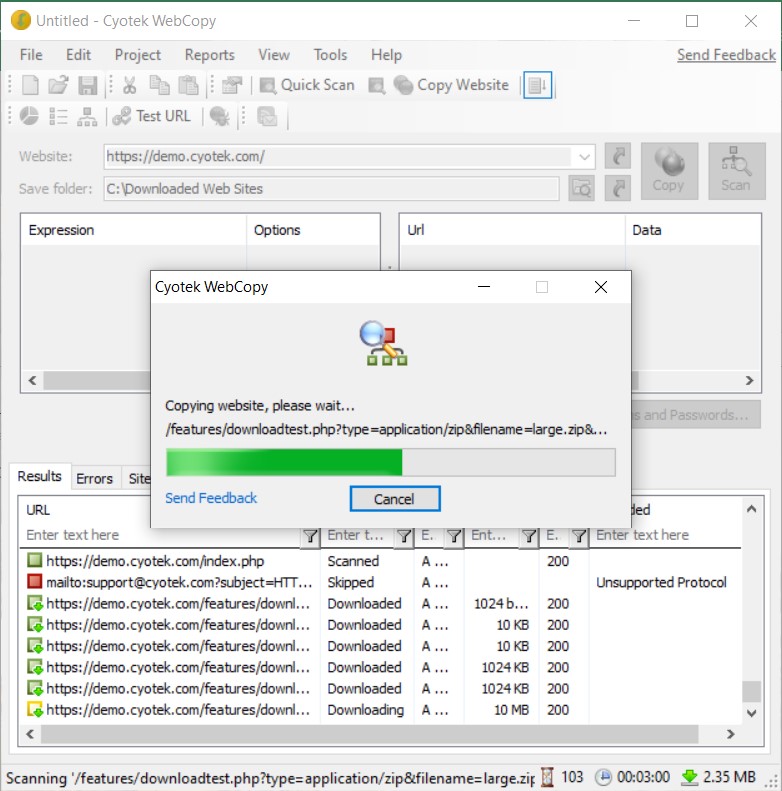



اپلیکیشن HTTrack
این اپلیکیشن کمی شناخته شدهتر از WebCopy است ولی رابط کاربری جذابی ندارد. اما از برنامههای دیگر سادهتر و کاربردیتر است. نحوه کار با این برنامه نیز مشابه اپ قبلی بوده و زیاد تفاوت خاصی ندارند:
- برنامه را نصب و اجرا کنید
- روی گزینه «Next» کلیک کنید
- به پروژه خود اسم دهید و دوباره روی «Next» کلیک کنید
- گزینه «Download Website» را انتخاب کرده و آدرس سایت خود را در فیلد مربوطه وارد کنید
- میتوانید روی گزینه «Set Options» کلیک کرد و برای پروژه خود شرط تعیین کنید (مثلا دانلود عکسها)
- گزینه «Next» را زده و در صفحه بعد روی گزینه «Finish» کلیک کنید
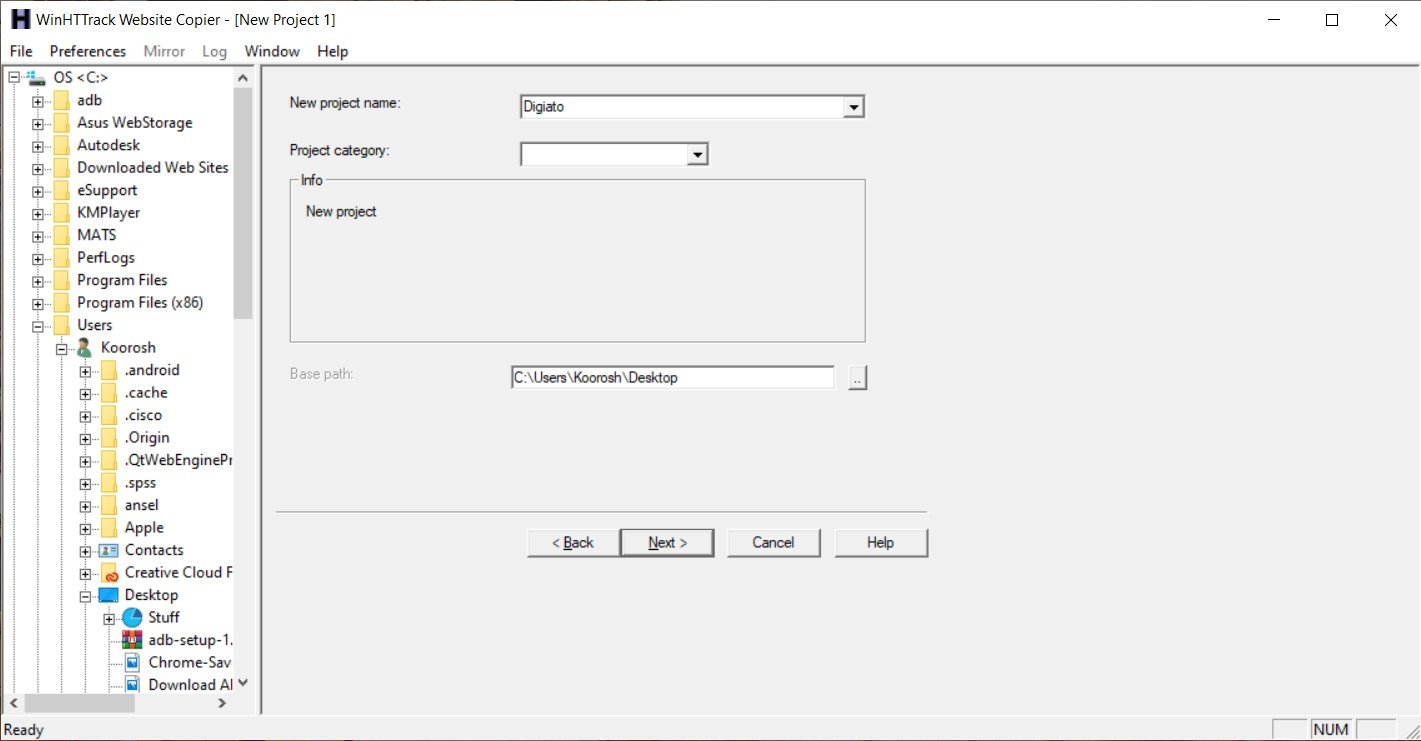




پس از پایان کار، شما کل یک وب سایت را به صورت آفلاین در اختیار خواهید داشت.
اپلیکیشن SiteSucker
اگر از کاربران مک هستید، نیازی به نگرانی نیست. شما همچنان میتوانید سایتهای مورد علاقه خود را دانلود کنید. راهحل آن در برنامه SiteSucker است. مشابه تمام برنامههای سیستمعامل مکینتاش، این برنامه رابط کاربری کاربردی و سادهای دارد. همچنین این اپ میتواند، علاوه بر عکسها و فیلمها، PDF های موجود در سایت را نیز برای شما ذخیره کند.
برخلاف همتایان ویندوزی، نحوه کار با این برنامه بسیار ساده است:
- آدرس سایت مورد نظر خود را در فیلد URL وارد کنید
- Enter بزنید
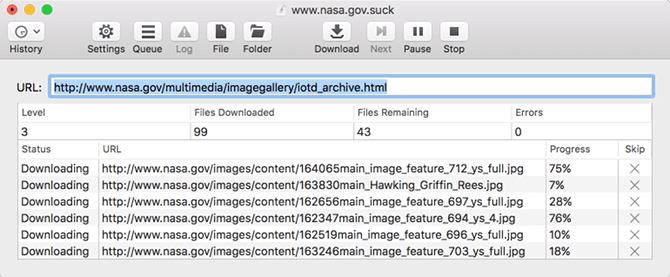
این تمام کاری است که شما باید انجام دهید. باقی مراحل را به عهده SiteSucker بگذارید. از ویژگیهای منحصر به فرد این برنامه هم میتوان به ساخت فایل از سایت دانلود شده اشاره کرد. به کمک این ویژگی، کاربران میتوانند دانلودهای خود را موقتا متوقف کنند و در زمان مناسب، دانلود کامل سایت را از سر بگیرند. این فایل حتی در سیستمهای مکینتاش دیگر نیز قابلیت شروع مجدد دانلود را دارد.
البته باید خاطر نشان کرد که SiteSucker نسخه رایگان با کارایی محدود یا نسخه آزمایشی ندارد و از همان اول باید ۵ دلار برای خریداری آن پول پرداخت کنید. همچنین آخرین نسخه این برنامه کاربردی تنها روی سیستمعاملهای macOS 10.13 یا High Sierra به بعد کار میکند. در صورتی که نسخه مکینتاش شما قدیمیتر است، میتوانید از دیگر نسخههای موجود در سایت SiteSucker بهره ببرید.
اپلیکیشن Wget
با این حال زمانی میرسد که کاربران حرفهایتر حوصله سر و کله زدن با این برنامهها را ندارند و علاقه دارند تا از دستورات متنی و کد نویسی برای دانلود کامل سایت استفاده کنند. این ابزار، بر پایه کد نویسی به سبک کامند لاین بنا شده است که به خوبی به مذاق کاربران حرفهایتر خوش خواهد آمد. برای این منظور ابتدا نسخه سازگار به معماری سیستمعامل خود را از اینجا دانلود کنید.
سپس برای دسترسی داشتن به تواناییهای Wget میتوانید مراحل زیر را دنبال کنید:
- فایل «WGET.exe» دانلود شده را درون مسیر «
c:\Windows\System32»قرار دهید - سپس در ترمینال ویندوز عبارت «wget -h» را تایپ کنید تا از صحت عملکرد آن مطمئن شوید
- در صورتی که کدهای نمایش داده شده با عکس زیر تطابق داشت میتوانید ادامه مراحل را دنبال کنید
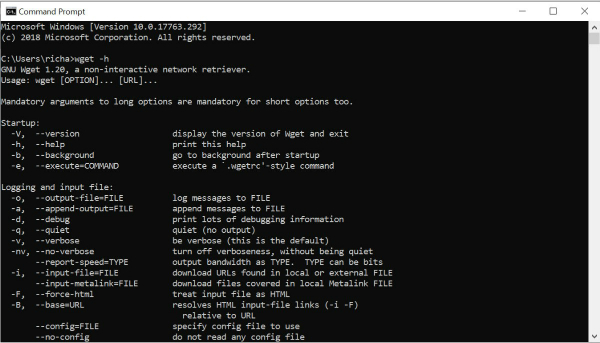
پس از این که از صحت این کد دستوری اطمینان حاصل کردید، باید برای سایتی که میخواهید ذخیره داشته باشد، یک دایرکتوری درست کنید. برای این کار دستورات زیر را دنبال کنید:
- ابتدا عبارت «..cd» را تایپ کنید تا مستقیما به دایرکتوری درایو c منتقل شوید
- دستور «md wgetdown» را در «cmd» وارد کنید
- سپس برای دانلود سایت از دستور «wget -r https://www.digiato.com» استفاده کنید
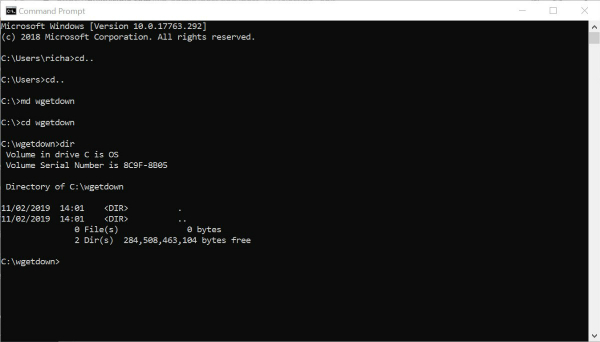
با کمک این دستور میتوانید حتی سرعت دانلود وب سایت خود را محدود کنید تا فشار زیادی به سرورهای سایت نیاورید. برای این کار دستور زیر را وارد cmd کنید:
wget -r -p -U Mozilla --wait=10 --limit-rate=35K //www.digiato.com
این برنامه مختص سیستمعامل ویندوز است و سیستمعاملهای مکینتاش و لینوکس به صورت پیشفرض از این دستورات پشتیبانی میکنند و نیازی به دریافت فایل خاصی ندارند. برای درک بهتر دستورات Wget میتوانید از اینجا کمک بگیرید.
یک نکته مهم که نباید فراموش کنید
اگر به هر دلیلی تمایل به دانلود کامل سایت داشتید، باید همواره این نکته را در نظر بگیرید که سایتهایی که بیشتر بر اساس محتوای متنی هستند، گزینههای بهتری برای دانلود خواهند بود. سایتهایی که عکس و فیلمهای زیادی دارند معمولا از سرورهایی با ظرفیت بالا استفاده میکنند تا حجم دادههای خود را مدیریت کنند. به همین دلیل ممکن است چندین ترابایت فضا اشغال کنند.
به همین دلیل پیشنهاد میشود از ابزار بالا به بهینهترین شکل ممکن استفاده کنید و در صورتی که هر جا به مشکلی برخوردید، یا از ما در بخش نظرها کمک بگیرید، یا این که به راهنماهای ارائه شده در داخل متن مراجعه کنید.







دیدگاهتان را بنویسید